3 add-ons om de Firefox-zoekbalk nog slimmer te maken
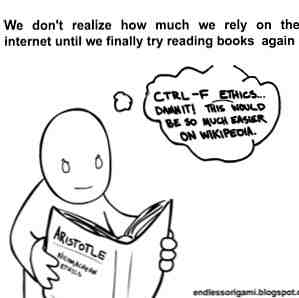
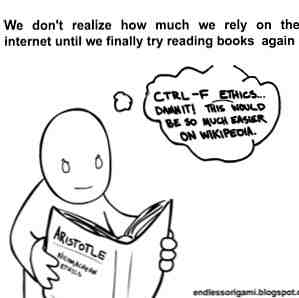 De mogelijkheid om snel naar een willekeurig woord op een pagina te scrollen is enorm nuttig: ik gebruik FireFox Findbar bijna altijd wanneer ik op een pagina uit zoekresultaten kom om snel mijn zoektermen te vinden (iets dat ook kan worden geautomatiseerd met term highlighting-tools 3 Hulpmiddelen om Google-zoektermen op het doel te markeren Page 3 Tools om Google-zoektermen op de doelpagina te markeren Lees meer). En ja, ik mis de functie zo wanneer ik toevallig lees “echt” boeken!
De mogelijkheid om snel naar een willekeurig woord op een pagina te scrollen is enorm nuttig: ik gebruik FireFox Findbar bijna altijd wanneer ik op een pagina uit zoekresultaten kom om snel mijn zoektermen te vinden (iets dat ook kan worden geautomatiseerd met term highlighting-tools 3 Hulpmiddelen om Google-zoektermen op het doel te markeren Page 3 Tools om Google-zoektermen op de doelpagina te markeren Lees meer). En ja, ik mis de functie zo wanneer ik toevallig lees “echt” boeken!
Hoewel de optie op zich geweldig is, is er altijd ruimte voor verbeteringen. Deze post bevat een lijst met 3 hulpmiddelen waarmee je nog meer plezier zult hebben met de opdracht FireFox CTRL + F: (1) de zoekterm in de schuifbalk visualiseren; (2) maak het paginaoverzicht en (3) vind “soortgelijk” woorden terwijl de nabijheid wordt gecontroleerd). Genieten!
1. Schuifbalk Zoek markeerstift
Scrollbar Zoeken Markeerstift imiteert standaard Google Chrome-gedrag: het visualiseert alle exemplaren van het woord dat u op de huidige pagina zoekt. Het werkt samen met “Markeer alles” functie die ervoor zorgt dat alle overeenkomsten op de pagina worden gemarkeerd - met deze add-in ingeschakeld, worden de overeenkomsten bovendien gemarkeerd in een kleine balk naast de schuifbalk:

Helaas verschuift deze addon, anders dan de standaardfunctie van Chrome, niet naar de term occurrence als u op een klein kleurmarkering in de schuifbalk klikt.
Met de opties kunt u de kleur instellen en de markeringen verbergen nadat u de zoekbalk hebt gesloten:

2. Alles zoeken
Alles zoeken is een andere add-on om gemakkelijker de term instanties op een pagina te vinden. In wezen maakt het de samenvatting van de paginatekst met al uw zoektermen samen met de onmiddellijke context:
- Een nieuwe knop “Vind alle” wordt toegevoegd aan uw zoekbalk (deze kan eventueel worden vervangen “Markeer alles” knop)
- Wanneer erop wordt geklikt, verschijnt een nieuw veld met de zoekterm occurrences en de context in platte tekst;
- Door op de rijen te klikken, scrolt u de daadwerkelijke pagina omhoog / omlaag naar de term occurrence op de pagina.

De add-on opties laten je:
- Verander de lettergrootte van de resultatenlijst;
- Verander de achtergrondkleur van rijen in de resultatenlijst;
- Selecteer overeenkomsten op de pagina in plaats van ze te markeren.
Je kunt ook de “Markeer alles” knop (die standaard verborgen is) samen met “Vind alle” een:

3. Slim zoeken
Smart Find is een beetje andere add-on. Hiermee kun je een woord voorkomen, zelfs als je het woord een beetje hebt verkeerd gespeld (of je je niet kunt herinneren hoe je een complex woord moet spellen):
- Laat het gewoon installeren en merk een nieuw op “soortgelijk” optie toegevoegd aan uw Findbar;
- Telkens wanneer die optie is aangevinkt, kun je die vinden “soortgelijk” termijnvoorvallen op de huidige pagina;
- Het verkeerd gespelde woord wordt eerst als rood gemarkeerd (“un-gevonden”), maar door op pijltjes omhoog / omlaag te klikken (of te gebruiken CTRL + G of ENTER sneltoetsen op het toetsenbord), schakelt tussen “soortgelijk” termen:

Je kunt ook het gelijkheidsniveau instellen in Bewerken -> Zoek hetzelfde niveau -> Laag / Middel / Hoog (wat veronderstelt is hoe vergelijkbaar de term zou moeten zijn om gevonden te worden). Ik heb echter niet veel ander gedrag opgemerkt bij het schakelen tussen gelijkheidsniveaus:

Opmerking: Smart Find is niet compatibel met “Vind alle” add-on, dus je zult een van beide moeten kiezen.
Bent u op de hoogte van andere coole FireFox Findbar-trucs? Deel ze alsjeblieft in de comments!
Image Credit: Eindeloze Origami
Ontdek meer over: Mozilla Firefox.


